| Pré. | Proc. |
Discuter
Le système interne Mail de Modèle d' Enterprise Architect est accessible dans WebEA , ce qui vous permet de visualiser et d'envoyer des messages de chat instantanés à d'autres utilisateurs et groupes de modèles à partir de votre navigateur Web.
Lorsqu'elle est activée, la vue Chat est accessible en sélectionnant l'onglet principal "Collaborer", puis l'onglet "Chat" dans la vue Collaborer.
Note que pour utiliser Modèle Chat, le modèle doit avoir la sécurité utilisateur activée et la configuration WebEA doit avoir l'option "Afficher Modèle Chat" définie sur "Oui". Ceci est réglé sur 'Non' par défaut. Voir la rubrique Comment configurer les modèles WebEA pour plus de détails.
Modèle Chat Fonctionnalités
L'onglet 'Chat' de la fenêtre Chat & Mail fournit ces fonctionnalités et options.
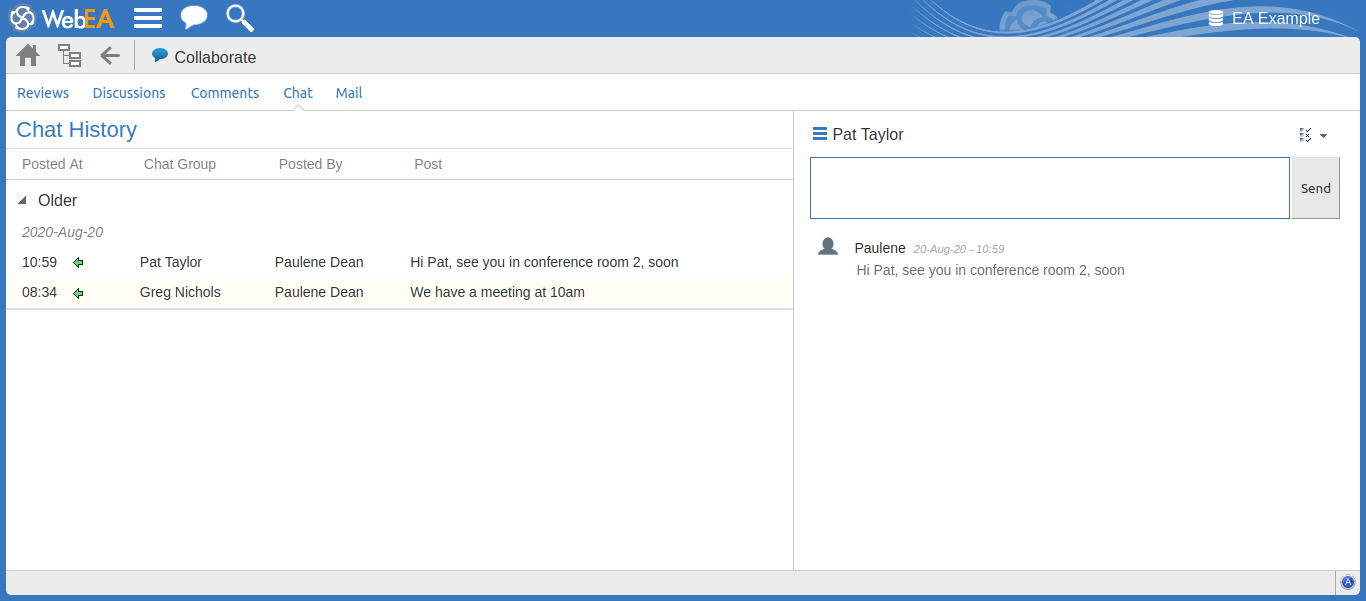
|
Historique des conversations |
Sur le côté gauche de la fenêtre Chat & Mail se trouve un résumé des derniers chats avec toutes les personnes (ou groupes) que vous avez organisés par date. Sélectionnez simplement une personne (ou un groupe) dans le résumé pour en faire la session de chat active. |
|
Messages de chat |
Le côté droit de la fenêtre de discussion affiche l'utilisateur ou le groupe actuellement sélectionné avec lequel vous « discutez », ainsi que les messages de discussion précédents qui ont été envoyés entre vous et l'autre personne/groupe. La petite icône hamburger affichera une liste déroulante des utilisateurs et des groupes disponibles avec lesquels vous pouvez discuter. En sélectionner un actualisera la section inférieure avec les messages de chat précédents. Les utilisateurs récents sont affichés en haut de la liste déroulante et les deux options inférieures présentent un sous-menu de tous les utilisateurs et groupes disponibles. L'icône des options affichera une liste déroulante des options disponibles qui contrôleront le nombre de jours de messages de chat qui seront affichés. Note : garder ce nombre bas améliorera les performances. |
|
Envoyer |
Vous ne pouvez discuter activement qu'avec une personne ou un groupe à la fois, sélectionnez simplement la personne (ou le groupe), saisissez votre message de discussion et cliquez sur le bouton Envoyer |